หวนคิดถึงประสบการณ์ Co-op บนโซฟาสุดคลาสสิกกับ Minecraft! ย้อนกลับไปก่อนการแชทด้วยเสียงที่แพร่หลาย การเล่นเกมหมายถึงการรวมตัวบนคอนโซลเดียว คู่มือนี้จะแสดงวิธีสร้างเวทย์มนตร์นั้นขึ้นมาใหม่ด้วย Minecraft splitscreen บน Xbox One และคอนโซลอื่น ๆ รวบรวมเพื่อนๆ หยิบขนมมาเริ่มกันเลย!
รายละเอียดสำคัญ:
Minecraft splitscreen เป็นคุณสมบัติพิเศษเฉพาะคอนโซล น่าเสียดายที่ผู้เล่นพีซีโชคไม่ดี คุณจะต้องมีคอนโซล (Xbox, PlayStation หรือ Nintendo Switch) และทีวีหรือจอภาพที่รองรับ HD (720p) แนะนำให้ใช้ HDMI สำหรับการตั้งค่าความละเอียดอัตโนมัติ VGA อาจต้องมีการปรับด้วยตนเองภายในการตั้งค่าคอนโซลของคุณ
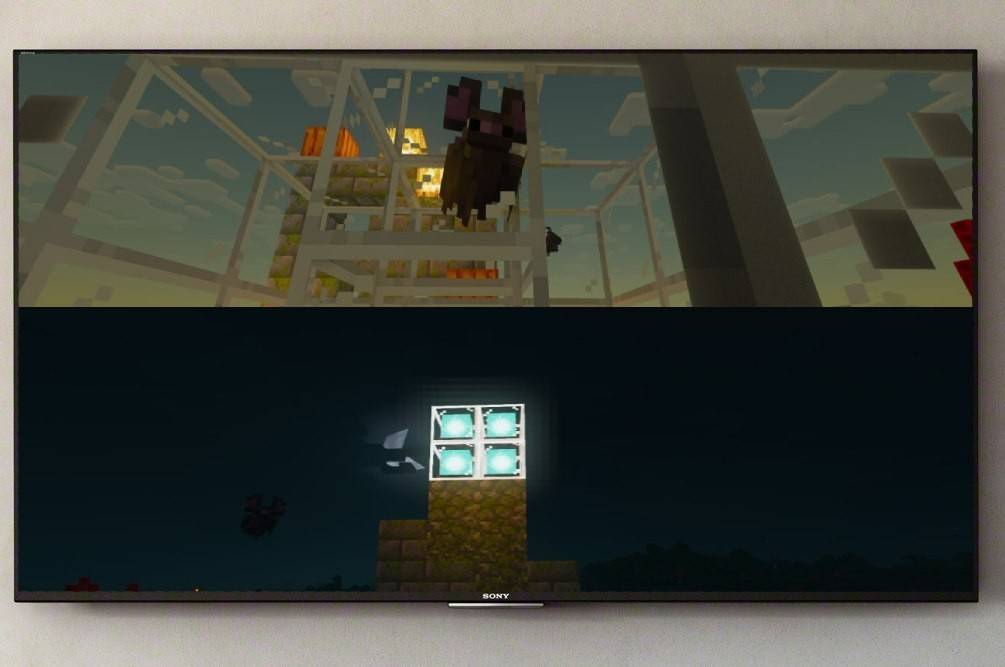 รูปภาพ: ensigame.com
รูปภาพ: ensigame.com
การเล่นเกมแบบแบ่งหน้าจอในเครื่อง:
Minecraft นำเสนอตัวเลือกทั้งแบบท้องถิ่น (จากคอนโซลเดียว) และแบบแยกหน้าจอออนไลน์ การแบ่งหน้าจอในพื้นที่รองรับผู้เล่นได้สูงสุดสี่คน เพียงต้องแน่ใจว่าทุกคนพร้อมสำหรับการแข่งขันกระชับมิตร (หรือความร่วมมือ!) การผสมปุ่มที่แน่นอนอาจแตกต่างกันเล็กน้อยในแต่ละคอนโซล แต่กระบวนการทั่วไปยังคงสอดคล้องกัน
<>- เชื่อมต่อคอนโซลของคุณ: ใช้สาย HDMI เพื่อให้ได้ผลลัพธ์ที่ดีที่สุด
- เปิด Minecraft: เริ่มเกมใหม่หรือโหลดบันทึกที่มีอยู่ สิ่งสำคัญที่สุดคือ ปิดการใช้งาน ตัวเลือกผู้เล่นหลายคนในการตั้งค่าของเกม
- กำหนดค่าโลกของคุณ: เลือกความยาก โหมดเกม และการตั้งค่าโลก หากใช้โลกที่มีอยู่แล้ว ให้ข้ามขั้นตอนนี้
- เปิดใช้งานผู้เล่นเพิ่มเติม: เมื่อเกมโหลดแล้ว ให้กดปุ่มที่เหมาะสมเพื่อเพิ่มผู้เล่น ปกติจะเป็นปุ่ม "Options" (PS) หรือปุ่ม "Start" (Xbox) คุณอาจต้องกดสองครั้ง
- เข้าสู่ระบบและเข้าร่วม: ผู้เล่นแต่ละคนเข้าสู่ระบบบัญชีของตนและเข้าร่วมเกม หน้าจอจะแบ่งออกเป็นส่วนต่างๆ โดยอัตโนมัติ (ผู้เล่น 2-4 คน) <>


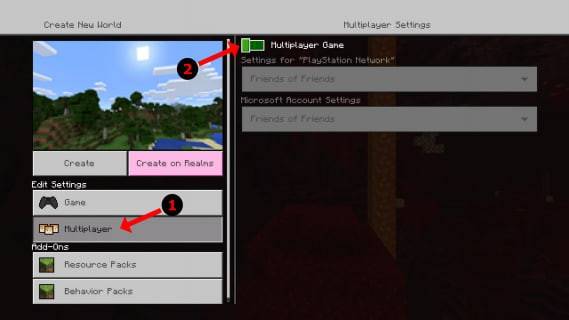
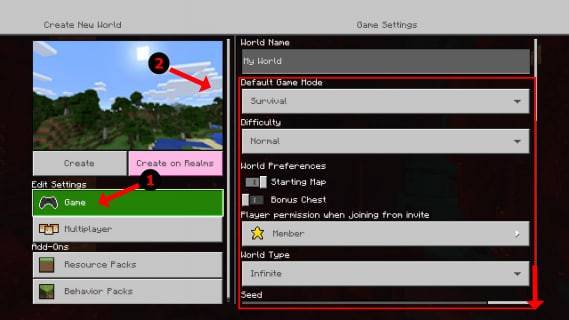
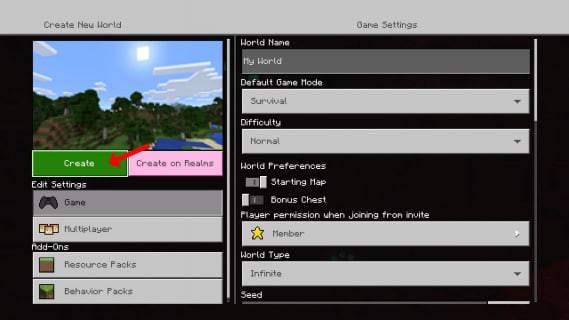
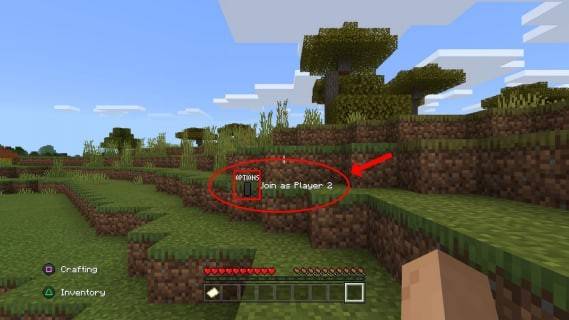
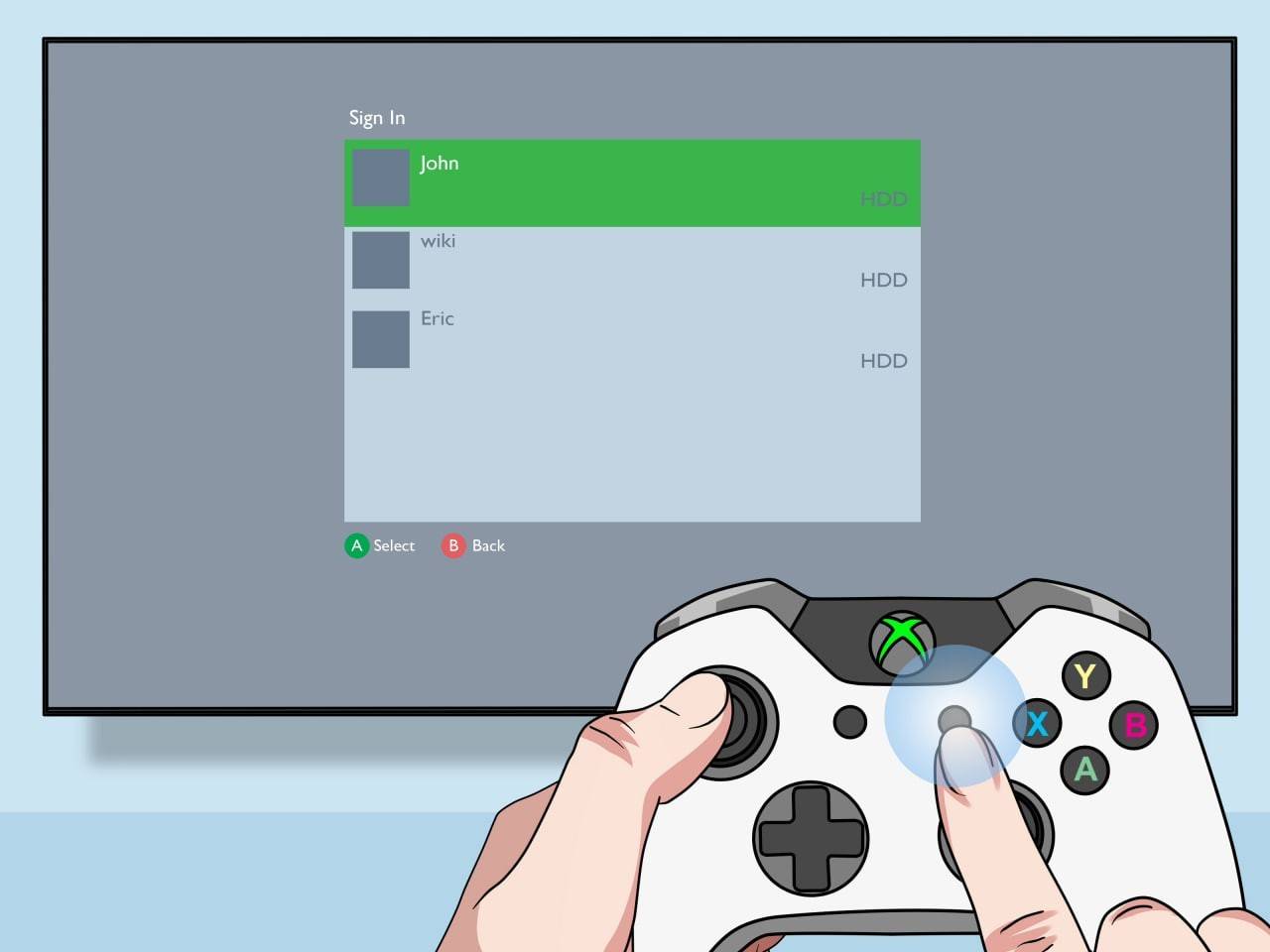
แม้ว่าคุณจะไม่สามารถแยกหน้าจอกับผู้เล่นออนไลน์ได้โดยตรง แต่คุณ สามารถ รวมหน้าจอแยกในตัวเครื่องเข้ากับผู้เล่นหลายคนออนไลน์ได้ ทำตามขั้นตอนเริ่มต้นเดียวกันกับข้างต้น แต่ เปิดใช้งาน ตัวเลือกผู้เล่นหลายคน ก่อนเริ่มเกม จากนั้นส่งคำเชิญไปยังเพื่อนที่อยู่ห่างไกลเพื่อเข้าร่วมเซสชั่นของคุณ เพลิดเพลินไปกับสิ่งที่ดีที่สุดของทั้งสองโลก - ความสนุกอย่างใกล้ชิดของการแบ่งหน้าจอพร้อมความเป็นไปได้ที่ขยายออกไปของผู้เล่นหลายคนออนไลน์! รูปแบบการเล่นแบบร่วมมือกันของ Minecraft จะส่องสว่างที่สุดเมื่อแชร์กับเพื่อน ๆ รูปภาพ: youtube.com
รูปภาพ: youtube.com








![Taffy Tales [v1.07.3a]](https://imgs.xfsxw.com/uploads/32/1719554710667e529623764.jpg)











